有用户反映升级为win11系统后,找不到浏览器了,这要怎么办呢,首先我们按下win+x,在弹出的窗口选择程序和功能,接着点击启用或关闭windows功能选项,勾选internet explorer选项就可以了,也可以打开电脑上的edge浏览器,开启使用Internet explorer打开选项,也能解决问题哦。
win11浏览器找不到了解决方法
1、首先进入系统并按下快捷键“win+x”然后点击“程序和功能”
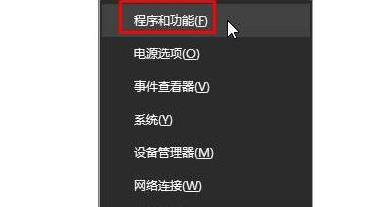
2、随后点击左侧窗口中的“启用或关闭windows功能”
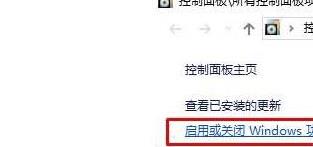
3、在这里窗口中保证自己的“internet explorer”选项被勾选即可
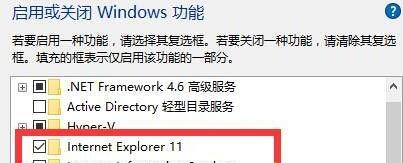
4、你也可以打开edge浏览器,然后进入网站并点击右侧的更多选择“使用Internet explorer 打开”即可
相关阅读
热门教程
最新教程